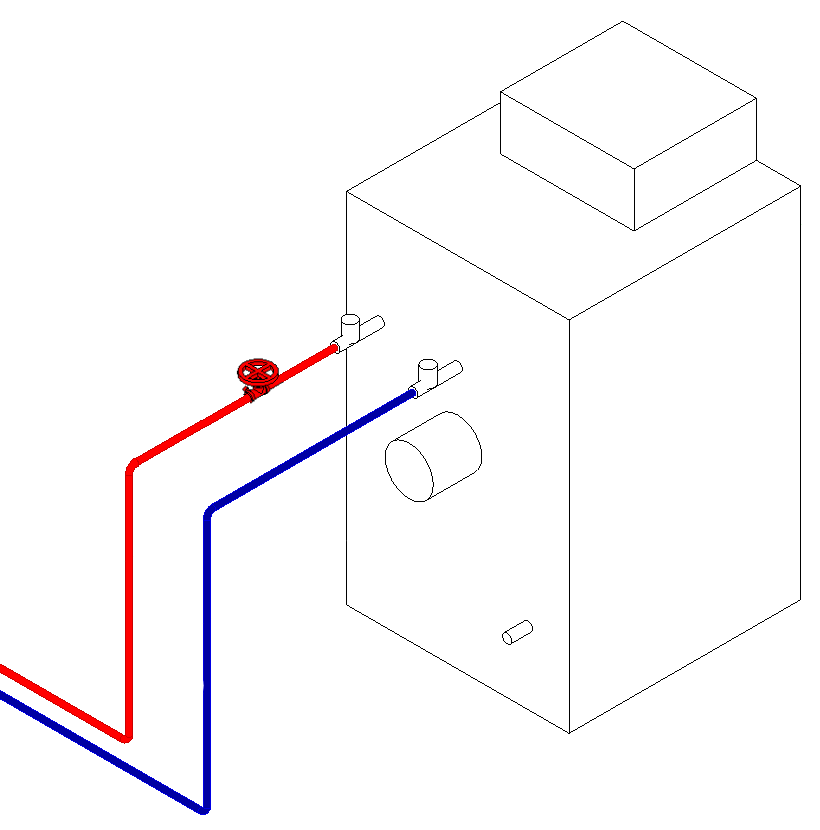Bauteile aus dem LINEAR CAD Browser einfügen
Zeigt schrittweise, wie Sie Bauteile aus dem LINEAR CAD Browser einfügen.
Navigieren Sie zu:
Gilt für: Architektur, Heizung, Trinkwasser, Abwasser, Lüftung, Flächentemperierung, Kälte, Gas, Brandschutz
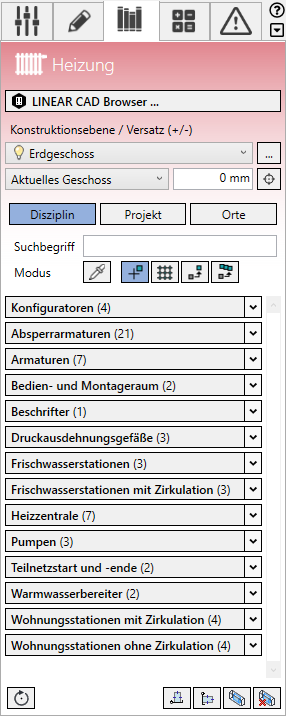
Arbeitsschritte
- Wählen Sie im Bereich Konstruktionsebene / Versatz (+/-) die Referenzebene.
- Wählen Sie die Bezugsebene. Wenn die Bezugsebene mit der Referenzebene übereinstimmt, wählen Sie Aktuelles Geschoss.
- Geben Sie einen Versatz zur Bezugsebene ein.
Soll das Bauteil unterhalb der Bezugsebene liegen, geben Sie einen negativen Versatz ein.
- Klicken Sie auf LINEAR CAD Browser ....
Das Programm LINEAR CAD Browser öffnet sich.
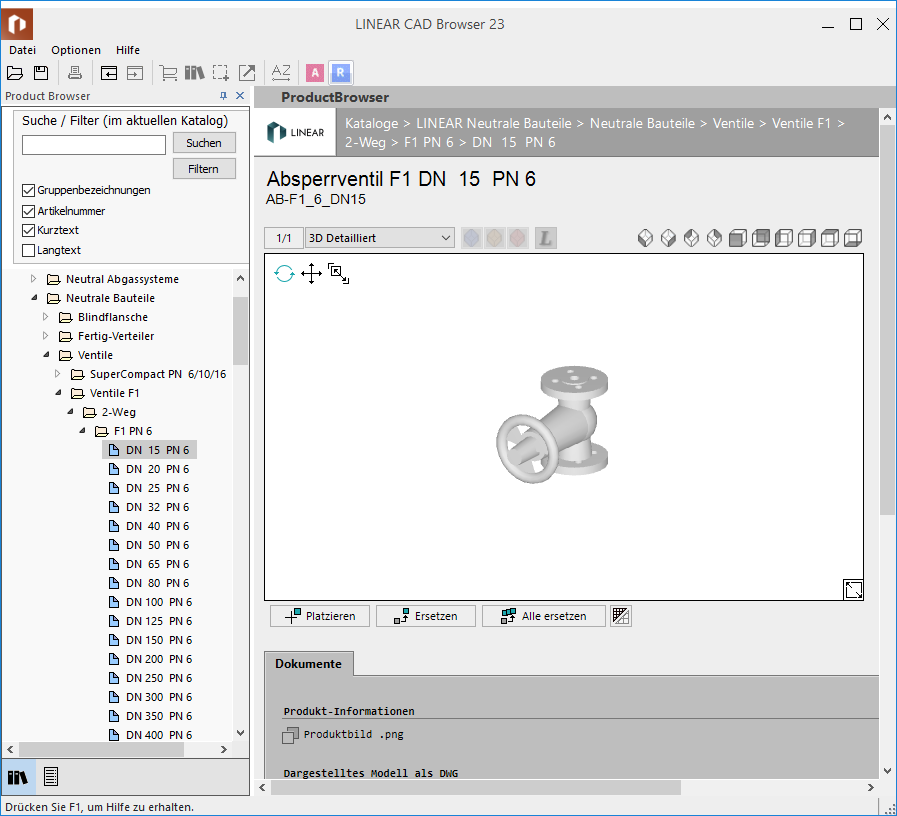
- Wählen Sie links in der Baumstruktur den gewünschten Herstellerkatalog.
- Geben Sie im Bereich Suche / Filter (im aktuellen Katalog) einen Suchbegriff ein und klicken Sie auf Suchen.
- Falls der angezeigte Artikel nicht der gewünschte ist, klicken Sie solange auf Suchen, bis das passende Bauteil angezeigt wird.
- Klicken Sie auf Platzieren. Falls es sich um ein Einbauteil handelt, klicken Sie auf Einbauen.
Das Bauteil hängt am Cursor.
- Platzieren Sie das Bauteil. Wenn es sich um ein Einbauteil handelt, kann dieses direkt in die Rohrleitung eingefügt werden. Mit der Leertaste können Sie das Bauteil drehen.
- Drücken Sie ESC, um den Befehl zu beenden und den LINEAR CAD Browser wieder zu aktivieren. Anmerkung: Beim Einfügen von mehrteiligen Bauteilen (bspw. Split-Wärmepumpen) wird nach dem Einfügen eines Elements in Revit im LINEAR CAD Browser automatisch zu dem noch einzubauenden Element des Bauteils gewechselt.
Ergebnis
Das Bauteil ist eingefügt.